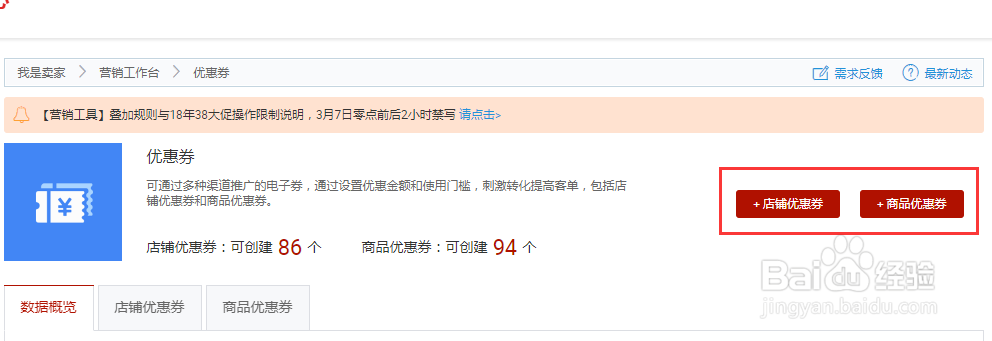天猫商家如何创建客户关系管理优惠券
1、进入商家中心首页,点击“营销工具中心”
2、在新的页面中,点击“优惠券”
3、进入优惠券页面,单击如图所示的区域(店铺优惠券和商品优惠券创建的方法一样)
4、选择“官方推广渠道”
5、选择“客户关系管理”
6、键入相关的优惠券信息
7、键入完成后,点击“确认创建”
8、此时我们的优惠券就创建完成了
声明:本网站引用、摘录或转载内容仅供网站访问者交流或参考,不代表本站立场,如存在版权或非法内容,请联系站长删除,联系邮箱:site.kefu@qq.com。
阅读量:40
阅读量:49
阅读量:36
阅读量:67
阅读量:47